Important : Le diagramme de collaboration UML n’est pas disponible dans Visio 2013 et les versions plus récentes. Pour plus d’informations sur les diagrammes UML dans Visio 2013 ou les versions plus récentes, voir diagrammes UML dans Visio.
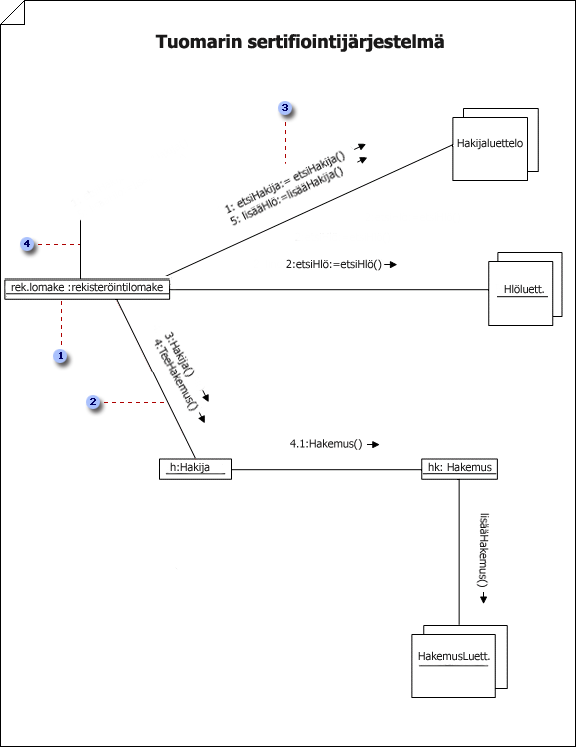




-
Dans : sous catégories de modèles, cliquez sur logiciels et bases de données > diagramme de modèle UML > créer.
Dans Visio 2007 : dans le menu fichier , pointez sur nouveau, sur logiciel, puis cliquez sur diagramme de modèle UML.
-
Dans le arborescence, cliquez avec le bouton droit sur la package dans laquelle vous souhaitez inclure le diagramme de collaboration, pointez sur nouveau, puis cliquez sur diagramme de collaboration.
Une page vide s’affiche, et le gabarit de Collaboration UML devient le gabarit le plus en haut. L’espace de travail affiche « collaboration » en filigrane. Une icône représentant le diagramme est ajoutée à l’arborescence de l' Explorateur de modèles.
Remarque : Si l’arborescence n’est pas visible, dans le menu UML , pointez sur vue, puis cliquez sur Explorateur de modèles.
-
Pour chaque rôle d’objet que vous voulez représenter dans la collaboration, faites glisser une forme de rôle de classifieur sur la page de dessin.
Désigner un objet comme nouveau, détruit ou passager dans un diagramme de collaboration
-
Dans une diagramme de collaboration, cliquez avec le bouton droit sur la forme rôle de classifieur de l’objet que vous voulez désigner comme nouveau, supprimé ou temporaire, puis cliquez sur options d’affichagede la forme.
-
Dans État du rôle de classifieur, cliquez sur la condition souhaitée.
Remarque : Pour appliquer ce changement uniquement à la forme sélectionnée, dans la boîte de dialogue options d’affichage de la forme, décochez l’option appliquer aux mêmes formes UML sélectionnées dans la page fenêtre de dessin active. Si vous voulez que toutes les formes de rôle de classifieur que vous déposez dans le diagramme aient la même condition, activez la case à cocher appliquer aux formes UML insérées du même type dans la page de la fenêtre de dessin actuelle .
La condition apparaît entre crochets après le nom de l’objet (par exemple, la boîte de réception {passagère}).
Désigner un objet comme étant actif dans un diagramme de collaboration
Dans une diagramme de collaboration, une forme de rôle de classificateur désignée comme active inclura {active} après le nom de l’objet. Un rôle de classifieur est actif lorsque le cours sur lequel il est basé est actif.
Pour indiquer qu’une classe est active, double-cliquez sur l’icône d’arborescence de formes ou d’arborescence qui représente la classe. Dans la boîte de dialogue Propriétés de la classe UML , cliquez sur classe, activez IsActive, puis cliquez sur OK. Le rôle de classificateur devient actif à mesure que le résultat de la classe est actif.
-
-
Pour chaque jeu d’objets que vous voulez représenter, faites glisser une forme de plusieurs objets sur la page de dessin. Forme à plusieurs objets
-
Double-cliquez sur chaque rôle de classifieur ou sur la forme multi-objet pour ouvrir la boîte de dialogue Propriétés de rôle de classificateur UML dans laquelle vous pouvez ajouter un nom et d’autres valeurs de propriété.
-
Indiquez les liens entre les objets en les connectant à l’aide de formes de rôles d’association . En savoir plus sur les formes rôles d’association.
Créer un chemin d’accès au rôle d’association dans un diagramme de collaboration
-
Dans une diagramme de collaboration, faites glisser une forme rôle d’association à proximité du rôle de classifieur ou des formes à plusieurs objets que vous voulez utiliser pour créer un chemin entre les deux.
-
Collez les points de terminaison de la forme rôle d’association aux points de connexion

Conseil : Pour indiquer à lui-même un chemin d’accès à un rôle d’association, collez les deux points de terminaison d’une forme de rôle d’association en forme de U à deux points de connexion sur le même rôle de classifieur.
-
-
Double-cliquez sur chaque forme rôle d’association pour ouvrir la boîte de dialogue Propriétés du rôle d’association UML , dans laquelle vous pouvez ajouter un nom, un flux de messages, une étiquette de message, une multiplicité et d’autres valeurs de propriété.
Ajouter un message à un rôle d’association dans un diagramme de collaboration
-
Dans une diagramme de collaboration, double-cliquez sur la forme rôle d’association à laquelle vous voulez ajouter un message.
-
Tapez un nom pour le rôle d’association, puis cliquez sur messages.
-
Cliquez sur Nouveau. Tapez un nom et une expression de séquence. Choisissez le stéréotype, le sens et le type de flux de votre choix.
-
Pour un appel de message ou de procédure plat, cliquez sur Propriétés. Sélectionnez l’opération que le message doit générer. S’il n’existe pas, cliquez sur nouveau pour le créer.
Dans le cas d’un message asynchrone, choisissez le signal que le message doit générer. S’il n’existe aucune réception pour le signal sur le classificateur sur lequel la ligne de vie de l’objet reçoit le message, cliquez sur nouveau pour créer la réception.
-
-
Enregistrez le diagramme.










